كيفية تشفير جهاز Android 5.0 اللوحي أو الهاتف الذكي
أندرويد 5.0 Lollipop هو أحدث نظام تشغيل للهاتف المحمول من Google ولديه العديد من ميزات الأمان الجديدة ، وهي التشفير. يتم تشفير كل جهاز Android 5.0 Lollipop جديد يتم شحنه من المصنع بشكل افتراضي.
بطبيعة الحال ، فإن تشفير جهازك بالكامل يجعل من الصعب للغاية على اللص المحتمل الوصول إلى بياناتك في حالة فقدها أو سرقتها.
ولكن ماذا لو قمت بترقية جهاز قديم إلى Lollipop ، مثلما أظهرنا لك كيفية القيام به على جهاز Nexus 7 (2012)؟ لا تقلق ، يمكنك تمكين التشفير بسهولة ، وإليك الطريقة.
تشفير جهاز Android 5.0 الذي تمت ترقيته
إذا كنت تريد استخدام ميزة التشفير في Android 5.0 ، فانتقل إلى الإعدادات> الأمان> التشفير وانقر فوق تشفير الهاتف (أو الجهاز اللوحي في حالتي).

لاحظ أن عملية التشفير ستستغرق ساعة كاملة أو أكثر ، وسيحتاج جهازك إلى بطارية مشحونة بالكامل وسيحتاج إلى توصيله بالشاحن طوال الوقت أثناء اكتمال العملية.
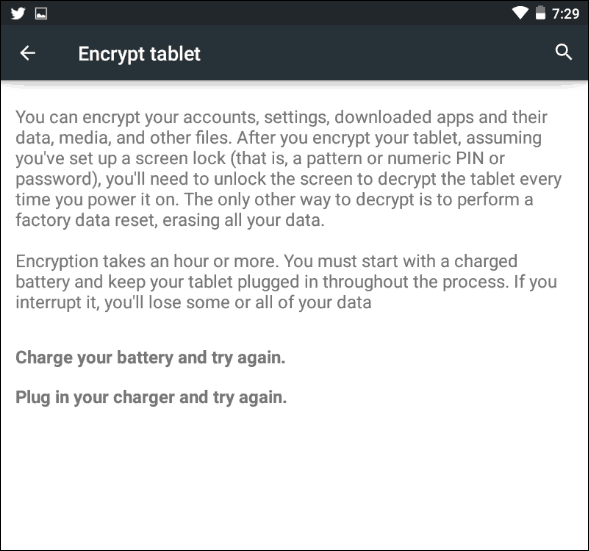
بعد أن يتم توصيل كل شيء ، اكتب فيرقم التعريف الشخصي لقفل الشاشة أو كلمة المرور أو النمط واتبع ببساطة الإرشادات التي تظهر على الشاشة وستكون في طريقك إلى هاتف أو كمبيوتر لوحي Android آمن ومشفّر بالكامل. كما لا يتم إعادة تشغيل جهازك عدة مرات أثناء العملية.
يجب أن يستمر هذا في القول ، لكنك تريد التأكد من تمكين قفل الشاشة ، وإلا لن يكون هناك سبب كبير لتشفير هاتفك أو جهازك اللوحي.
اعدادات المصنع
هناك خيار آخر لتشفير جهازك بواسطةالقيام بإعادة ضبط المصنع. أثناء إعادة الضبط ، يقوم Android تلقائيًا بتشفير الجهاز. بالطبع هذا يعني محو جميع بياناتك وإعدادات جهازك تمامًا وإعدادها على أنها جديدة.
للقيام بإعادة ضبط المصنع ، انتقل إلى الإعدادات> النسخ الاحتياطي وإعادة الضبط> إعادة ضبط المصنع.
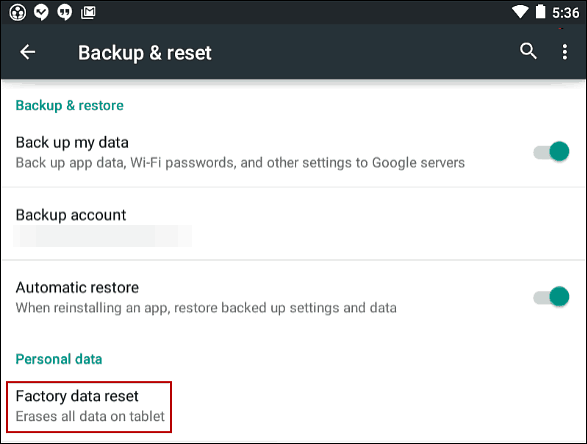
بالعودة إلى تثبيت Android 5.0 على طراز Nexus 7 2012 ، علق الكثير منكم ، وشهدت ، تباطؤًا هائلاً في جهاز الكمبيوتر اللوحي ... لدرجة القيام بالفعل بإعادة ضبط المصنع.
بعد إعادة التعيين ، يعمل بشكل أفضل الآن والواجهة أسرع وأكثر استجابة.










اترك تعليقا